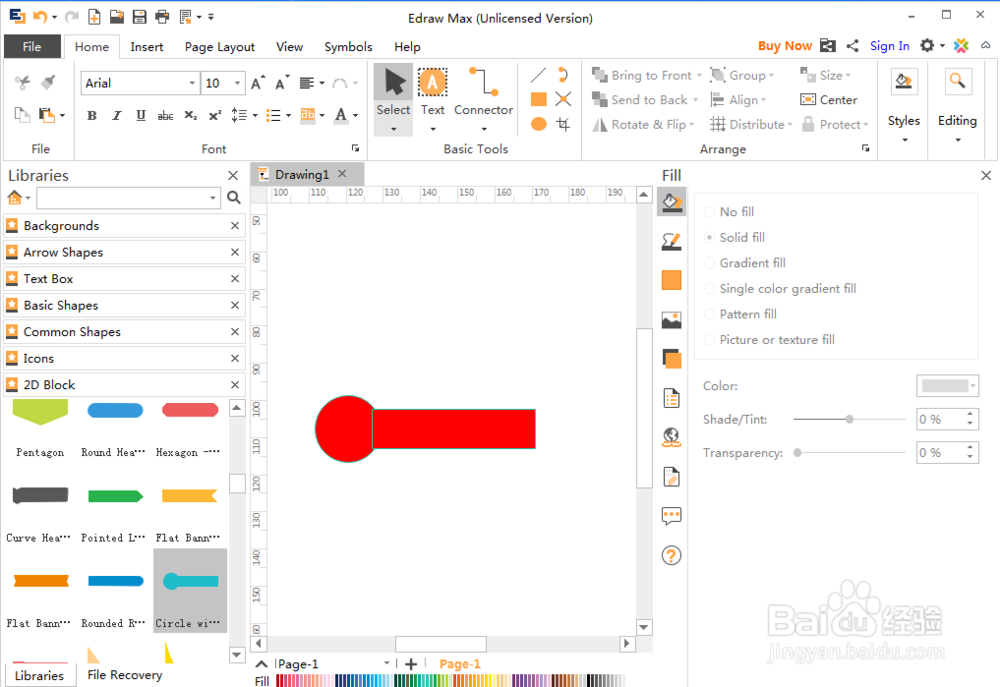1、打开Edraw Max软件,进入其主界面;

2、在Basic Diagram中找到并双击Block Diagram;
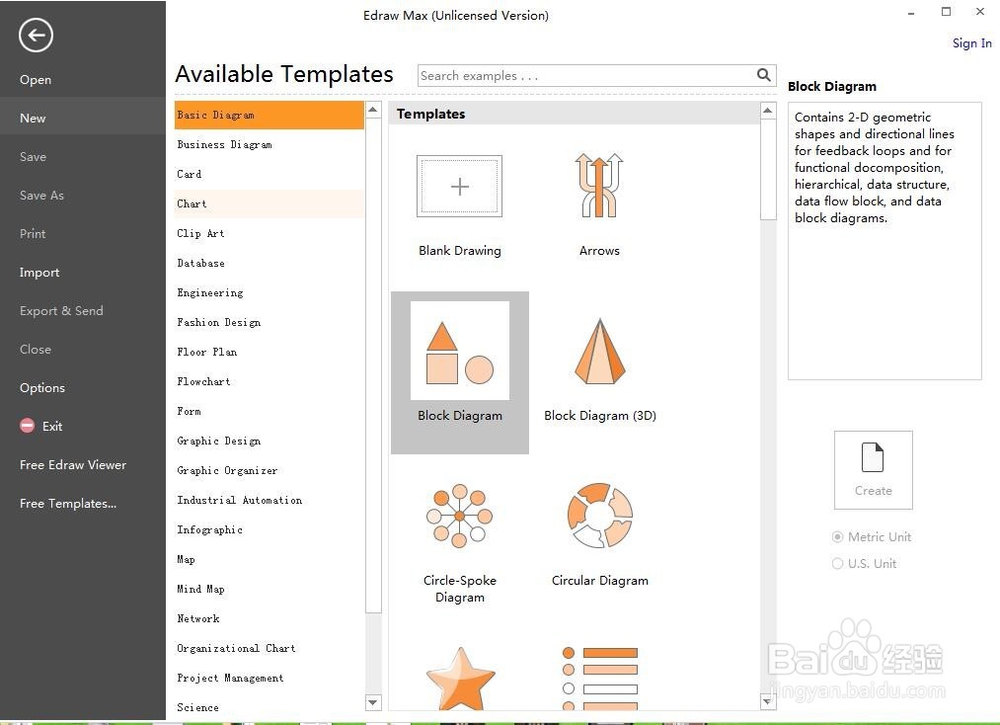
3、进入2D Block库中;

4、找到带有圆形的矩形,选中它;

5、用鼠标将其拖放到编辑区中;

6、点击颜色,选择一种自己需要的颜色,如红色,给图形填充新的颜色;

7、用这种方法,就在Edraw Max中创建好了一个带有圆形的矩形。
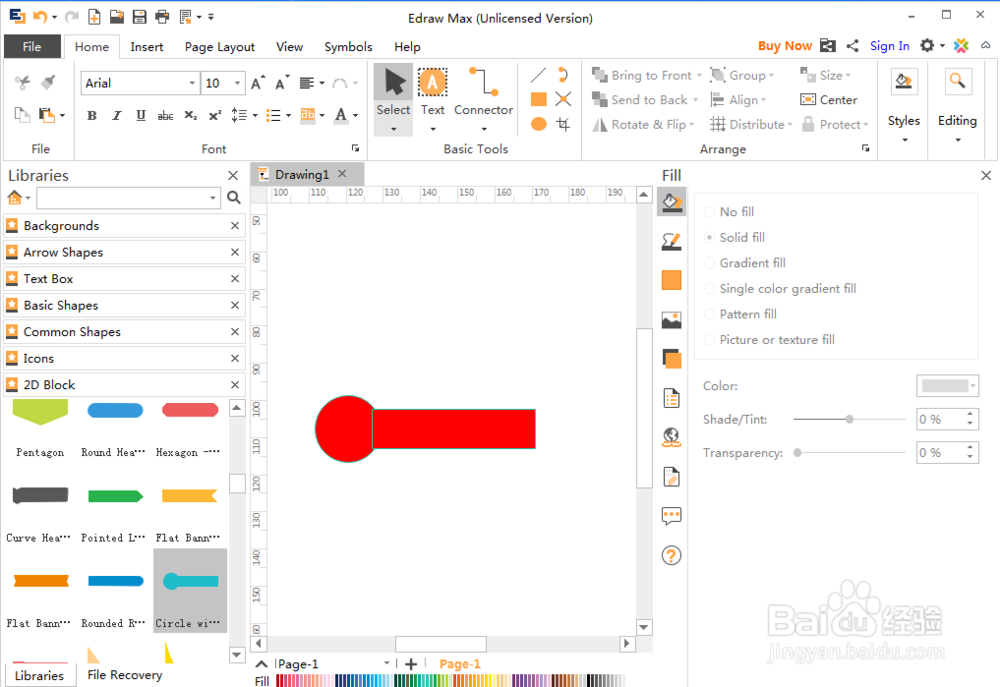
时间:2024-10-14 01:09:45
1、打开Edraw Max软件,进入其主界面;

2、在Basic Diagram中找到并双击Block Diagram;
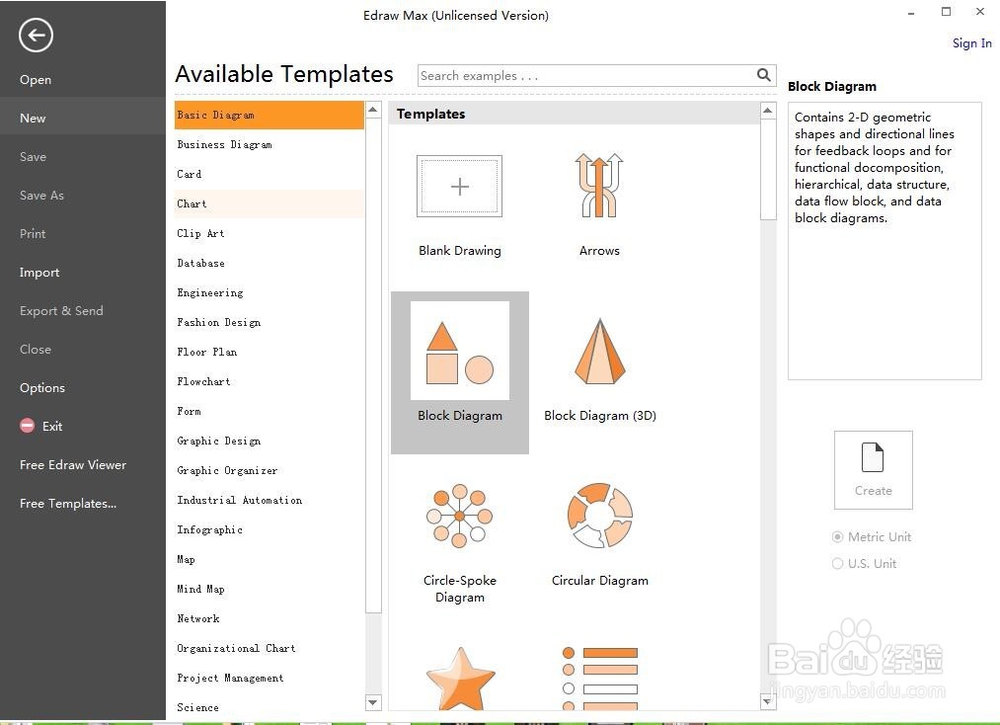
3、进入2D Block库中;

4、找到带有圆形的矩形,选中它;

5、用鼠标将其拖放到编辑区中;

6、点击颜色,选择一种自己需要的颜色,如红色,给图形填充新的颜色;

7、用这种方法,就在Edraw Max中创建好了一个带有圆形的矩形。